WhatsApp ist eines der beliebtesten Messenger-Programme, also eine Alternative zu SMS und Chat-Anwendungen. Wie installierst du WhatsApp auf deinem iPhone oder Android-Smartphone? So geht’s:
Ich erkläre zunächst die Installation von WhatsApp auf dem iPhone. Für Android läuft es fast genauso, siehe unten im Text. Anschließend gehe ich noch kurz auf die weitere Einrichtung von WhatsApp ein. Wer nicht lesen will, kann sich einfach alles hier im Video ansehen:
WhatsApp auf dem iPhone installieren
Zunächst lädst du die App aus dem App Store, am besten direkt auf das iPhone. Der Download von WhatsApp für iPhone ist kostenlos. Du benötigst für die aktuelle Version mindestens iOS 9.
Nun ist der WhatsApp Messenger auf dem iPhone installiert. Starte nun die App. Der Dienst fragt dich zunächst nach deiner Mobilfunknummer, da dein Konto fest mit der Telefonnummer verknüpft wird.
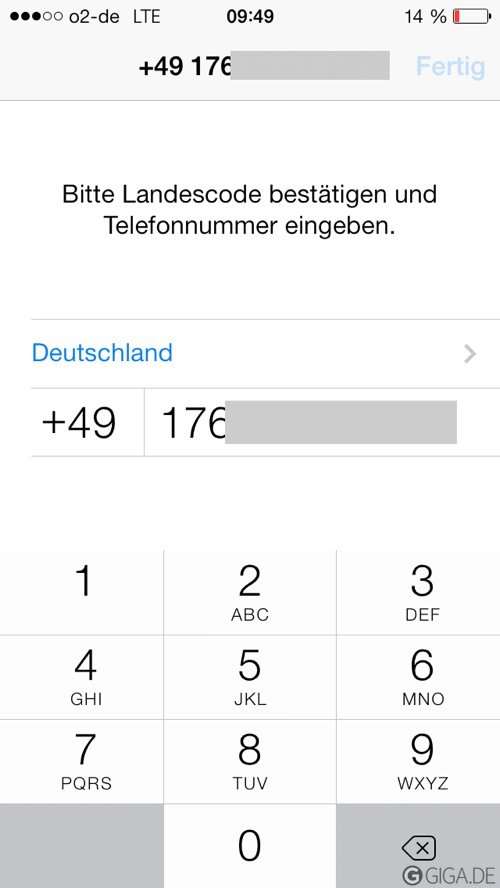
Gib die richtige Nummer an und bestätige sie im nächsten Fenster. Nun schickt dir WhatsApp eine SMS mit einem Freischaltcode. Füge ihn in die App ein oder klicke einfach auf den Link in der SMS.
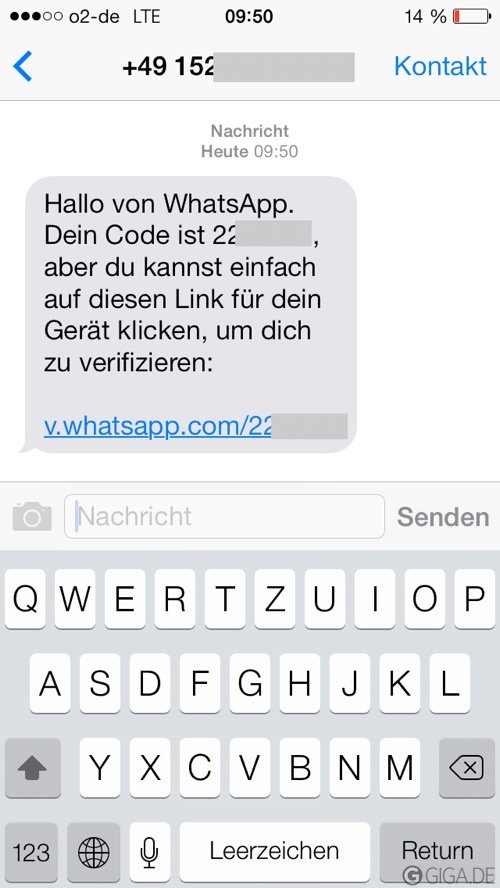
Das war’s auch schon. WhatsApp zeigt dir deine Kontakte an, die ebenfalls WhatsApp nutzen. Du kannst nun WhatsApp einrichten (siehe unten) oder sofort Nachrichten schreiben, Fotos versenden, Sprachnachrichten verschicken und mehr.
WhatsApp auf dem Android-Smartphone installieren
Die Installation von WhatsApp für Android läuft fast genauso. Du kannst die Anwendung aus einem der App Stores für Android laden (Link für den Google Play Store unten) oder direkt von der Entwicklerwebseite. Auf deinem Smartphone benötigst du mindestens Android 4.0.3.
Nach dem Starten musst du deine Rufnummer wie oben für die iPhone-App genannt verifizieren.
WhatsApp Messenger auf weitere Geräte installieren
Tablets und Computer werden von WhatsApp offiziell nur über eine Web-App unterstützt. Hierfür ist weiterhin ein Smartphone mit Online-Verbindung notwendig. Mit ein paar Tricks ist jedoch auch eine „echte“ Installation möglich, allerdings benötigt man hierfür eine eigene Handy-Nummer. Alles Wissenswerte in unseren Tutorials:
Anschließend: WhatsApp einrichten
In den Einstellungen kannst du WhatsApp einrichten. Die wichtigsten Punkte sind:
- Profil: Lege hier ein Profilbild und eine kurze Status-Nachricht an.
- In den Chat-Einstellungen definierst du ein Hintergrundbild für deine Kommunikation. Zudem führst du hier ein WhatsApp-Backup durch.
- Mitteilungen: Hier kannst du Nachrichtentöne von WhatsApp einrichten.
- Noch mehr in unseren WhatsApp-Tipps und in folgendem Video:
Die neuen Funktionen von WhatsApp der letzten Versionen stellen wir hier vor:

